如何將 iPhone 上拍攝的照片或文稿直接發送到 Mac?(圖文)
如何將 iPhone 上拍攝的照片或文稿直接發送到 Mac?
當用戶使用 Mac 進行辦工或編輯文稿時,可以通過 iPhone 拍攝或掃描附近的物體,隨后掃描的文稿或拍攝的照片可以立即出現在您的 Mac 上,蘋果將這項功能稱為“連續互通”相機。同時擁有 iPhone 和 Mac 的用戶不妨來體驗下:當設備位于彼此附近,并且進行了如下設置時,“連續互通”相機便可有效工作:
1.Mac 和 iOS 設備均已打開 Wi-Fi 和藍牙。
2.Mac 和 iOS 設備已通過啟用了雙重認證的同一 Apple ID 登錄到 iCloud。
3.Mac 使用的是 macOS Mojave 或更新系統,而 iOS 設備使用的是 iOS 12 或更新系統。
在 Mac 上的以下應用中,您可以使用“連續互通”相機:訪達、Keynote 講演(8.2 或更高版本)、郵件、信息、備忘錄、Numbers 表格(5.2 或更高版本)、Pages 文稿(7.2 或更高版本)、文本編輯。
拍攝照片:
在 Mac 上打開一個受支持的應用程序,按住 Control 鍵點按要在其中顯示照片的文稿或窗口,或選取“文件”或“插入”菜單。接下來,選取“從 iPhone 或 iPad 導入”或“從 iPhone 或 iPad 插入”-“拍照”,這會在您的 iPhone 或 iPad 上打開相機應用。
要在“訪達”中使用“連續互通”相機,請打開一個“訪達”窗口并點按“操作”彈出式菜單,或者按住 Control 鍵點按要在桌面或窗口中顯示照片的位置。接下來,選取“從 iPhone 或 iPad 導入”-“拍照”。
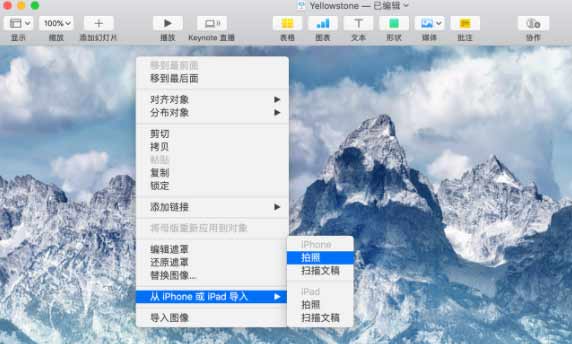
此時您可以通過 iOS 設備拍攝,照片會出現在 Mac 上的文稿或窗口中。
掃描文稿:
在 Mac 上打開一個受支持的應用程序,按住 Control 鍵點按要在其中顯示掃描件的文稿或窗口,或者選取“文件”或“插入”菜單。接下來,選取“從 iPhone 或 iPad 導入”或“從 iPhone 或 iPad 插入”-“掃描文稿”,這會在您的 iPhone 或 iPad 上打開相機應用。
要在“訪達”中使用“連續互通”相機,請打開一個“訪達”窗口并點按“操作”彈出式菜單,或者按住 Control 鍵點按要在桌面或窗口中顯示掃描件的位置。接下來,選取“從 iPhone 或 iPad 導入”-“掃描文稿”。
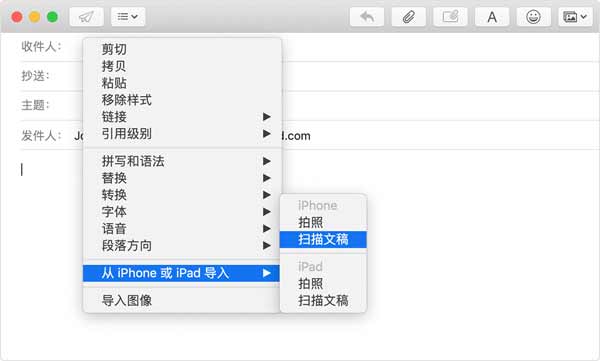
此時您可以將文稿放置在 iOS 設備取景框中,等待掃描完畢。如果需要進行手動掃描,請輕點快門按鈕或任意一個音量鍵按鈕,然后托移各個角,調整掃描范圍。完成后,向文稿中添加更多掃描內容或輕點“存儲”,掃描的內容會出現在 Mac 上的文稿或窗口中的 PDF 文稿中。
- 上一篇
iOS 14 教程:如何在 iPhone 和 Apple Watch 上開啟「睡眠模式」?
在 iOS 14 和 watchOS 7 中,蘋果引入一項新的「睡眠追蹤」的功能,可以監控每晚的睡眠質量,并借助就寢時間提醒和改善睡眠習慣。使用 iPhone 或 Apple Watch 可以設置一個睡眠目標后,可以啟用「睡眠模式」的功能,開啟后會簡
- 下一篇
升級iOS 13.7正式版還是等iOS 14?
今天iOS 13.7正式發布,這可能是iOS 14推送之前的最后一個iOS 13版本更新了。iOS 13.7正式版值得升級嗎?現階段是升級iOS 13.7正式版還是等iOS 14呢?本次iOS 13.7正式版更新的內容還算是比較豐富的,修復的東西也很多。從蘋
